ps如何给文字添加星云流转的动画效果呢?ps中想制作一个文字中有动态的东西在流动,该怎么做呢?下面我们就来看看详细的教程,需要的朋友可以来参考一下。
ps怎么给文字制作星云流转的动画效果?ps给文字制作星云流转的动画效果教程
1、首先启动Photoshop,新建一文档,设置大小为600*400,分辨率为100,背景颜色为黑色。
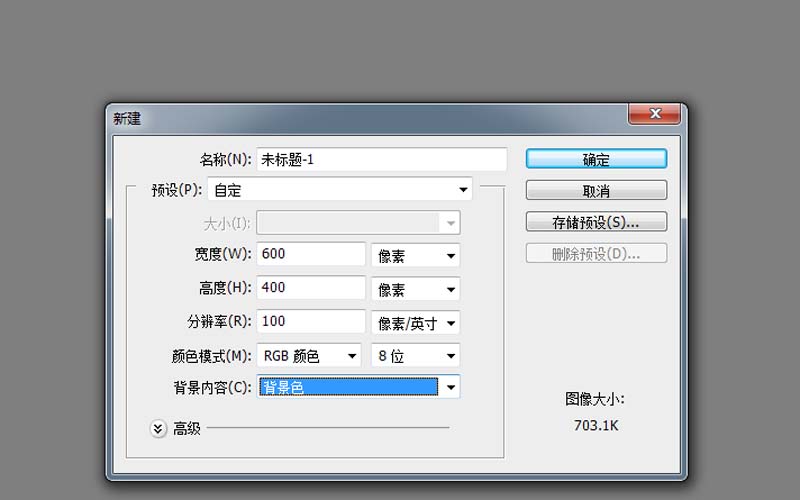
2、然后选择文字工具,输入文字内容,设置字体为impact,字号为100,字体颜色为白色。
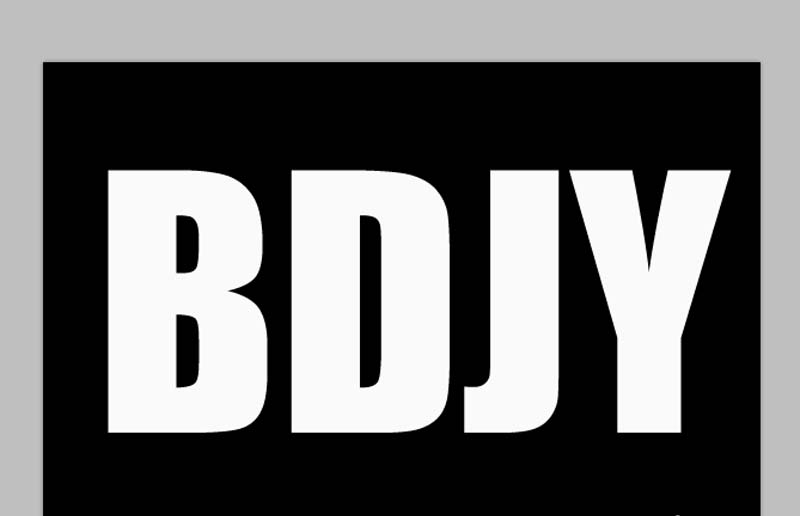
3、双击文字图层调出图层样式对话框,勾选外发光,设置混合模式为滤色,杂色为35,颜色为蓝色,方法精准,扩展35,大小75。
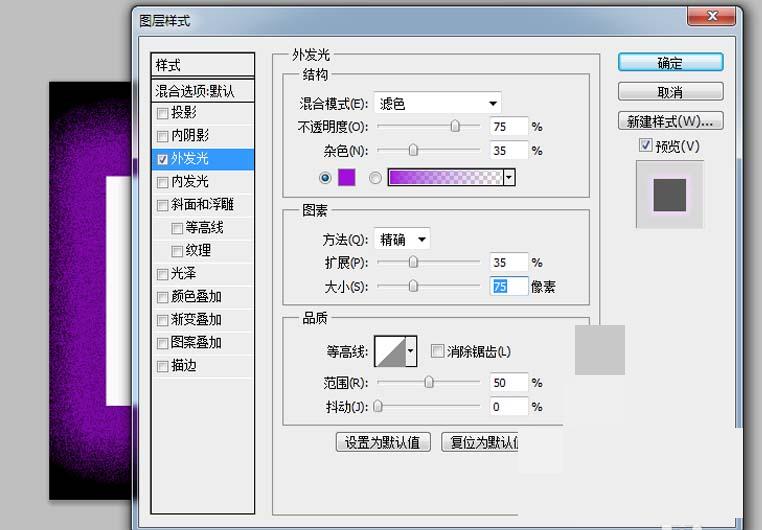
4、接着勾选内发光,采用默认参数,勾选斜面与浮雕,同样采用默认参数。
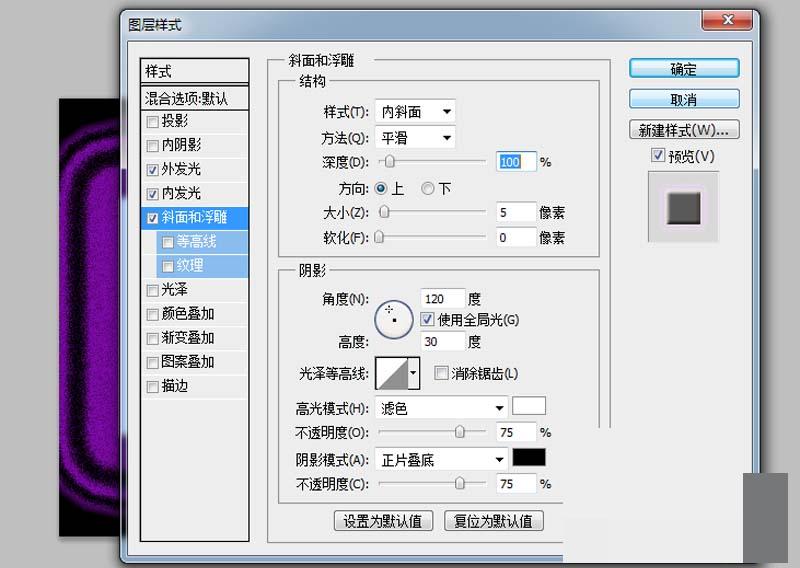
5、勾选图案叠加,选择一种自己喜欢的图案,勾选描边,设置颜色为蓝色,点击确定按钮。
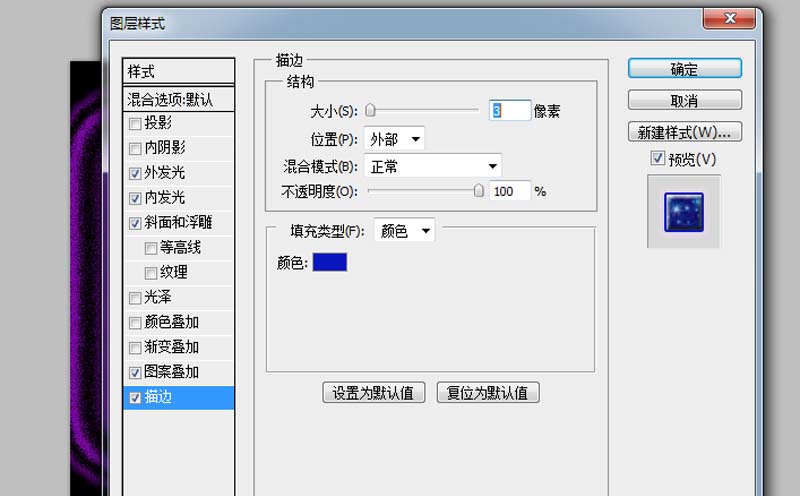
6、执行窗口-动画命令,调出动画窗口,新建一帧,调出图层样式对话框,修改图案叠加中的缩放为115.

7、最后修改延迟时间为0.1秒,执行文件-存储为web和设备所用格式命令,将文件保存为gif格式。

谢谢大家阅读观看,希望本文能帮到大家!更多精彩教程请关注软件之家!


Bandizip怎么设置字体颜色?Bandizip设置字体颜色教程
2024-01-24 / 35.2M

畅玩云游戏软件官方版v1.0.2_中文安卓app手机软件下载
2024-01-24 / 94.2M

2024-01-24 / 23.2M

天天云游app手机版v1.0.1_中文安卓app手机软件下载
2024-01-24 / 59.0M

2024-01-24 / 3.9M

luckstore云电脑v4.3.35.2_中文安卓app手机软件下载
2024-01-24 / 55.1M
